Ver panel del proyecto (iOS)
Objetivo
Ver el panel del proyecto en la aplicación de Procore utilizando un dispositivo móvil iOS.
Temas a considerar
- Permisos de usuario necesarios:
- Permisos de nivel "Solo lectura" o superior en el proyecto en Procore.
- Información adicional:
- Los usuarios solo verán los paneles y módulos que reflejen herramientas y activos con permisos para ver en la herramienta.
Pasos
- Abra la aplicación Procore en un dispositivo móvil iOS y seleccione un proyecto.
- Pulse Panel.
Nota: Esta acción le dirigirá automáticamente a la pestaña Inicio del proyecto.
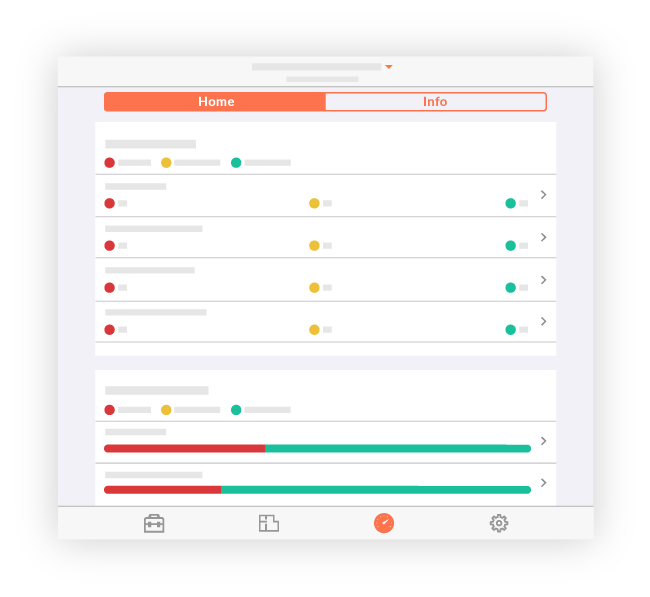
- Desde la pestaña Inicio, puede ver lo siguiente:
- Mis elementos abiertos: muestra todos los elementos abiertos que se le asignaron.
- Pulse una sección para ver los elementos.
- Resumen del proyecto: muestra un resumen de los elementos que hayan quedado atrasados, que queden atrasados en los próximos 7 días y que queden atrasados pasados más de 7 días a partir de hoy.
- Pulse una sección para ver los elementos.
- Planificación: muestra los elementos de planificación del día.
- Pulse un elemento del calendario para ver más detalles en la herramienta Planificación.
- Fotos recientes: muestra vistas previas de fotos recientes.
- Pulse una foto para ver más detalles.
- Mis elementos abiertos: muestra todos los elementos abiertos que se le asignaron.

